
Ne vazhdojmë me mësimin e Si të bojësoni dhe ngjyrosni vizatimet tona me Adobe Photoshop në pjesën e tij të gjashtë, ku do të fillojmë të ngjyrosim vizatimin e robotit që kemi përdorur për ta zhvilluar këtë punë praktike, dhe që do ta gjejmë në fund të pjesës së fundit që e kompozon, në rast se duam ta bëjmë me të njëjtat elemente si unë, të cilat unë rekomandoj kur bëni përvojën e mësimdhënies / të nxënit që unë propozoj më pasuruese dhe të rregullta. Adobe Photoshop ka disa mjete për ngjyrë y hije imazhet tona, dhe në këtë punë praktike Ne do të aplikojmë disa prej tyre në mënyrë që të plotësojmë teknikën që unë propozoj të bojës dhe ngjyrosjes në mënyrën më të plotë të mundshme, duke ju dhënë disa mundësi, me idenë që të mbani atë që i përshtatet më mirë nevojave tuaja. Le të shkojmë në dreq.

Nëse në punë praktike e mëparshme,Si të ngjyrosni dhe ngjyrosni vizatimet tona me Adobe Photoshop (pjesa e parë), shpjegoi përdorimin që do të bënim për kanalet dhe si të bëjmë zgjedhjet e kanaleve, kur veçojmë elementë të ndryshëm për t'u ngjyrosur brenda ilustrimit tonë të shembullit dhe pastaj t'i bëjmë dhe t'i emërtojmë, tani do të fillojmë ngjyrë për robotin tonë të preferuar.
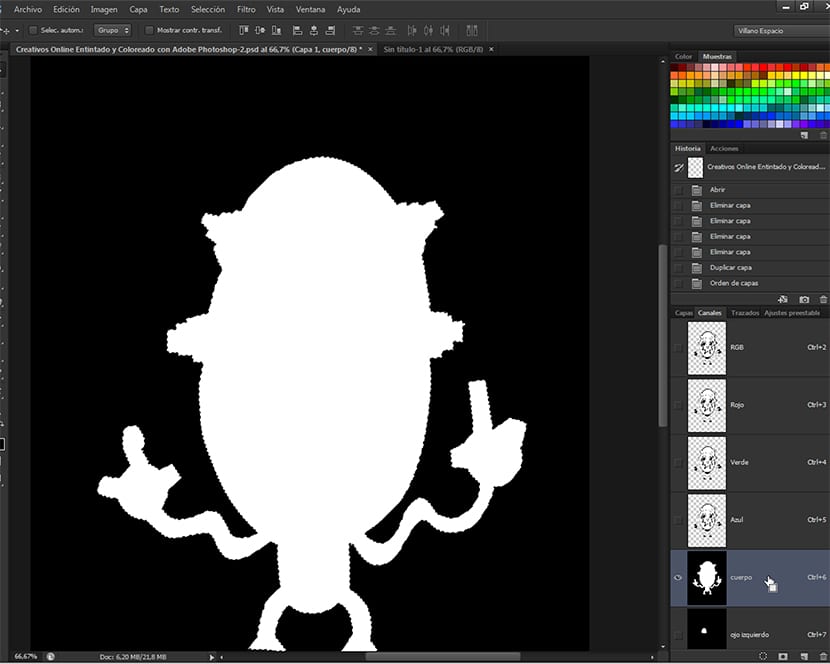
Fillimi i dhënies së ngjyrës
Për të filluar, ne duhet të bëjmë Ctrl + Kliko majtas në ndonjë prej miniaturave të kanaleve të Paleta e kanaleve që përmbajnë zgjedhje të ndryshme që kemi bërë nga elementet që do të jenë ngjyrë. Unë kam zgjedhur tërë trupin dhe jam i gatshëm ta përdor ngjyros atë një gamë e kuqe dhe kafe, me një ngjyrim portokalli. une do të ngjyrë dhe pastaj hijeSidoqoftë, ai gjithashtu mund të ngjyroset së pari dhe pastaj të hijezohet, është indiferent në këtë pjesë të procesit.
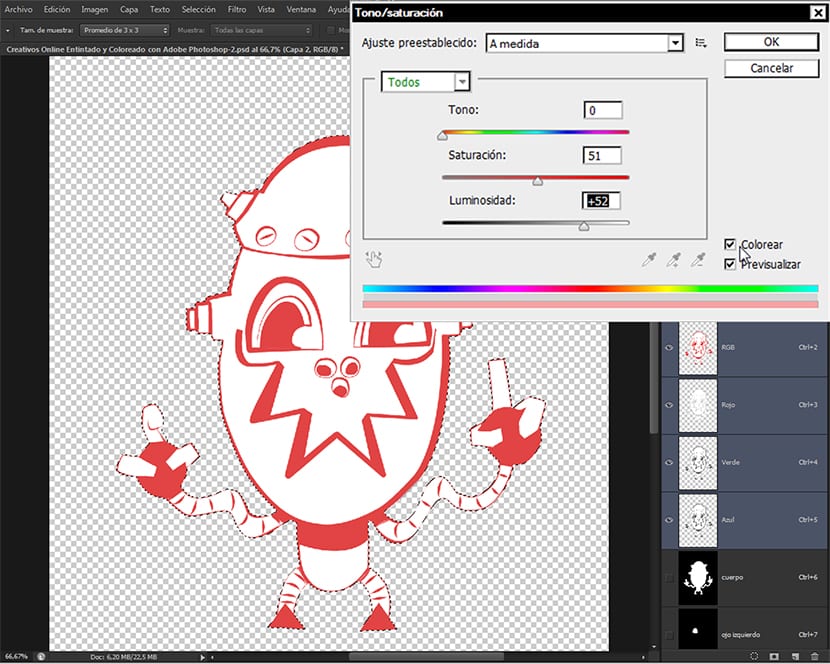
Ngjyrosja / ngopja
Ne hyjmë në itinerar Rregullimet e Imazhit-Ngjyra / Saturation, me kanalin trup e cila është ajo që përmban përzgjedhjen që do të trajtojmë dhe ne fillojmë të shtojmë ngjyrën dhe sasinë e ngjyrës që duam. Unë rekomandoj që të luajmë me vlerat e ndryshme të ofruara nga Menuja e veglave, derisa ta kontrollojmë pak a shumë.

Për të dhënë ngjyrë duhet të lini kutinë të shtypur Ngjyrë. Pastaj ne po zgjedhim ngjyrat për zgjedhjet e ndryshme, kanal pas kanali, derisa të kemi arritur të aplikojmë ngjyrën dhe tonin e dëshiruar në të gjitha elementet e vizatimit, të cilat më parë i kemi ndarë me kanale.

Unë rekomandoj për këtë teknikë, duke provuar ngjyra të ndryshme, me diapazone të ndryshme, derisa të gjejmë atë që na pëlqen. Për ta bërë këtë, kur kemi vizatimin me bojë, të mbushur me të bardhë dhe të gatshëm për t'u ngjyrosur, thjesht duhet ta kopjojmë atë shtresë disa herë në mënyrë që të bëjmë provat sipas dëshirës.
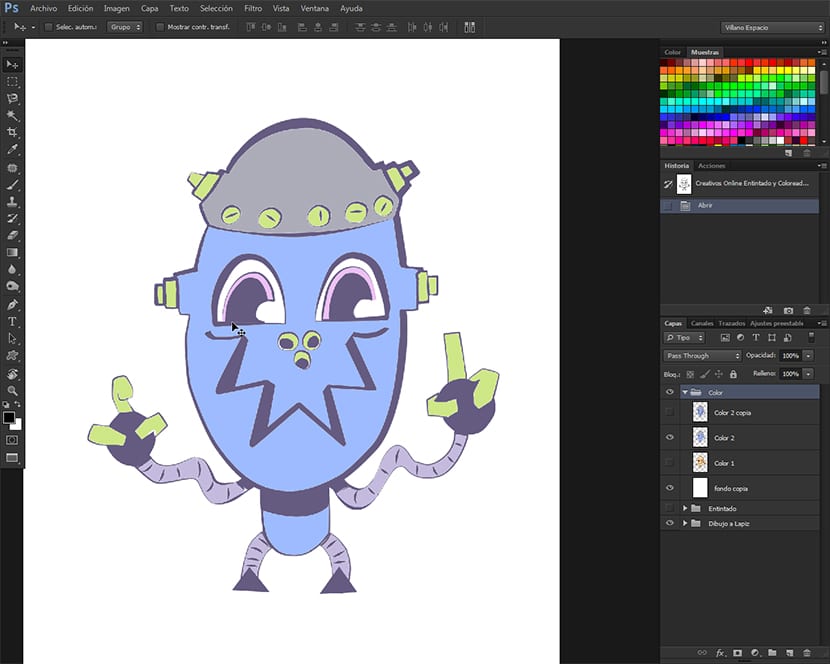
Mbushje ngjyrosëse
Një mënyrë tjetër për t'u ngjyrosur Adobe Photoshop, është duke përdorur mjetin Plotësoni, e cila është në rrugë Redakto- Mbush, ose në shkurtoren e tastierës Shift + F5. Ky mjet na mbush me ngjyrën që ne zgjedhim përzgjedhjen që kemi bërë në atë moment, duke filluar nga ngjyrat Para dhe mbrapa. Megjithëse opsioni i mëparshëm i ngjyrosjes është më i shpejtë dhe i jep një fund më të mirë pëlqimit tim, me këtë teknikë do të kemi një ndërveprim më të madh me Paletën e Shtresave. Të dy me një ose një teknikë tjetër, ne mund të punojmë me varg ngjyrash të shkarkuara direkt nga Adobe kuler, i cili është aplikimi në internet i Qerpiç që gjeneron varg ngjyrash, dhe kjo është mënyra perfekte që përshtatet i gjithë dizajni ynë. Për të filluar ngjyrosjen, ne thjesht duhet të krijojmë një shtresë të zbrazët në dosjen e ngjyrave, në një mënyrë të tillë që të mbetet e para dhe pastaj të fillojmë të zgjedhim zgjedhjet e kanalit dhe ta ngjyrosim atë, në një mënyrë të tillë që të punojmë së pari ato që janë më shumë në sfond dhe pastaj le të shkojmë lart. Duhet vetëm të ngarkojmë ngjyrat që duam të përdorim në paletën e tufave dhe pastaj t'i zgjedhim ndërsa i përdorim. Për të filluar mbushjen, shtypni Shift + F5 dhe futni në kutinë e dialogut të mjetit. Punoni për ngjyrat pak nga pak nga këtu.
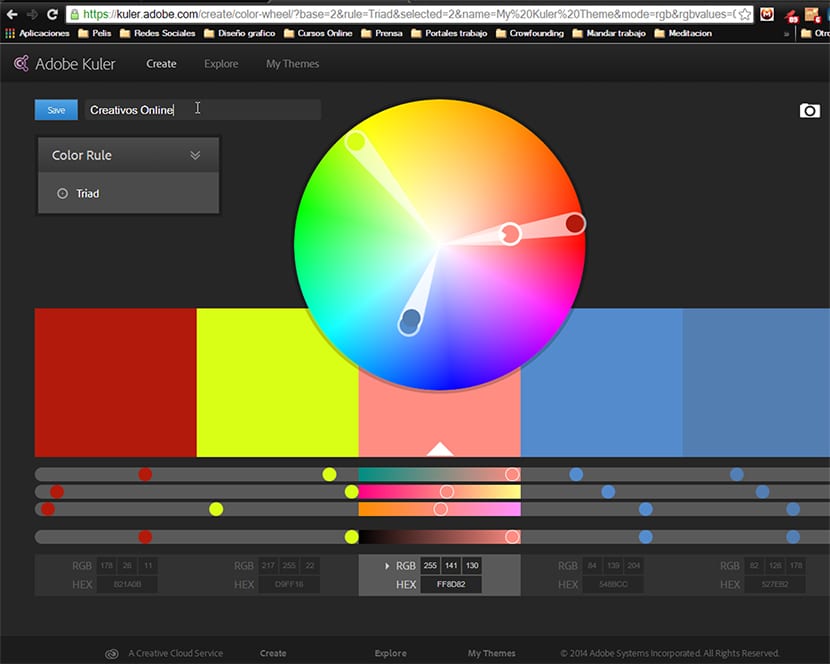
Ngjyrat Adobe Kuler
Për të përdorur aplikacionin Adobe kuler, ne vetëm duhet të hyjmë në faqen e Adobe kuler dhe krijoni një profil për ne. Pastaj ne do të zgjedhim një skemë ngjyrash dhe do ta ruajmë duke dhënë Ruaje, dhe pastaj shkarkojeni atë nga menyja e veprimeve në Format ASE. Pasi ta kemi shkarkuar, për ta përdorur atë duhet vetëm të shkojmë në menunë e opsioneve të Paleta e mostrave dhe jepni mundësinë për të ngarkuar mostrat.
Kur ngarkoni, sigurohuni që lloji i skedarit që ne po kërkojmë nga kutia e dialogut është ai i ASE, e cila është ajo që kemi shkarkuar. Pasi të ngarkohet, fundi i listës së ngjyrave të Paleta e mostrave. Nga këtu do të zgjedhim ngjyrat që do t'i japim vizatimit tonë.
Në pjesën tjetër dhe të fundit të kësaj punë praktike, Unë do të shpjegoj se si ta vizatoni vizatimin tuaj me zgjedhjet e kanaleve, të cilat do t'ju vijnë në ndihmë për t'i dhënë efekte të lehta vizatimit duke kontrolluar secilin aspekt të secilës hije, përveç që ju lë skedarin e shkarkueshëm në fund, ku përveç Brushat, vargjet e pjesëve të ngjyrave ose PSD, Unë do t'ju lë imazhet e tutorialit. Mos e humb atë.